El flujo de trabajo Análisis de idoneidad identifica los emplazamientos que cumplen los criterios que usted defina. Los criterios incluyen variables del navegador de datos, como la densidad de población, los ingresos familiares o el tráfico diario anual promedio. Cada variable puede ser estandarizada y ponderada. También puede agregar sus propios datos o configurar datos personalizados para usar diferentes límites geográficos o criterios de idoneidad personalizados. Como resultado del análisis de idoneidad, se califica cada sitio y los resultados se muestran en el panel Resultados y una capa de mapa. La puntuación de clasificación de los sitios se representa como símbolos codificados por colores en el mapa.
Ejemplo
El propietario de una pequeña empresa de instalaciones de lavandería está interesado en expandirse a nuevos mercados. El propietario de la empresa ha analizado qué factores han contribuido a una instalación exitosa, como las plazas de estacionamiento, las áreas con un alto porcentaje de hogares ocupados por arrendatarios y las áreas con una densidad de población relativamente alta. El propietario de la empresa utiliza estos criterios para realizar un análisis de idoneidad analizando grupos de bloques en el condado de Dane, Wisconsin. Las puntuaciones de idoneidad de los sitios se devuelven de dos maneras: mediante colores codificados para los grupos de bloques del mapa y en el panel Resultados.
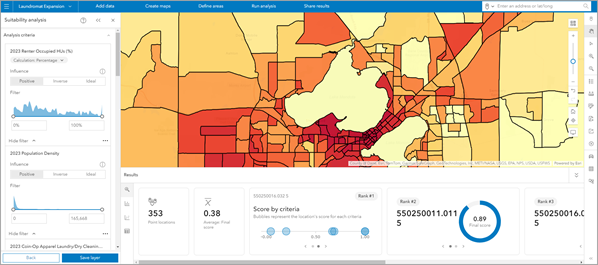
Para crear este ejemplo usted mismo, consulte el tutorial Expandir una pequeña empresa.
Resultados
Puede ver los resultados del análisis como una capa de mapa y en el panel Resultados, que incluye un Resumen  , un Histograma
, un Histograma  , un Gráfico de burbujas
, un Gráfico de burbujas  y una Tabla
y una Tabla  . Para obtener más información sobre el panel Resultados del análisis de idoneidad, consulte el panel Resultados del análisis de idoneidad. Cada sitio del mapa está codificado por colores para representar su puntuación en el análisis de idoneidad.
. Para obtener más información sobre el panel Resultados del análisis de idoneidad, consulte el panel Resultados del análisis de idoneidad. Cada sitio del mapa está codificado por colores para representar su puntuación en el análisis de idoneidad.
Para establecer preferencias, como activar o desactivar la página de introducción, establecer valores predeterminados de color y ajustar la influencia de la capa de puntos para que sea positiva o negativa, consulte Realizar un análisis de idoneidad.
Cálculos
Los ajustes que informan a los cálculos de puntuación de cada variable se encuentran en el el panel de flujo de trabajo del Análisis de idoneidad. Hay tres secciones en el panel de flujo de trabajo del Análisis de idoneidad para modificar los cálculos: Criterios de análisis, Método de puntuación y Ponderación.
Afinar los criterios en la sección Criterios de análisis
La sección Criterios de análisis contiene opciones para modificar los criterios, como cambiar el tipo de cálculo, la influencia y el rango de valores mínimo y máximo.
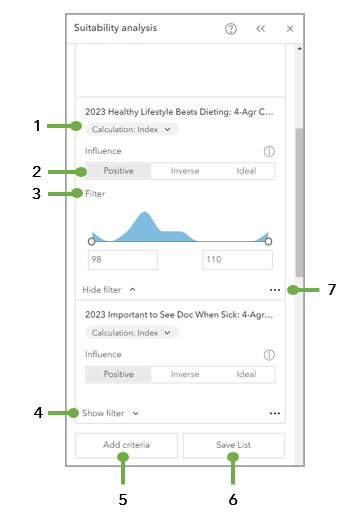
1 | Tipo de cálculo | Use el menú desplegable Cálculo para seleccionar un tipo de cálculo para la variable, si hay más de un tipo de cálculo disponible para esa variable. El tipo de cálculo puede ser un número, un porcentaje, un valor índice o un valor medio. |
2 | Influencia | Esto muestra la influencia de sus criterios utilizando las opciones positivo, inverso o ideal. De forma predeterminada, la influencia de cada criterio de idoneidad se establece en positivo. |
3 | Filtro | Esto muestra el umbral para sus criterios, que es su rango de valores. Ajuste los manipuladores del control deslizante para definir los valores mínimo y máximo incluidos en el análisis o introduzca valores manualmente. |
4 | Mostrar filtro / Ocultar filtro | Haga clic en Mostrar filtro para expandir el control deslizante Filtro. Para contraer el control deslizante Filtro, haga clic en Ocultar filtro. |
5 | Agregar criterios | Esta opción proporciona una forma rápida de agregar un criterio de idoneidad a su análisis. Seleccione variables adicionales eligiendo una lista de criterios, agregando variables desde el navegador de datos, agregando atributos de sus sitios o agregando una capa de puntos. |
6 | Guardar lista | Haga clic en Guardar lista para guardar la lista de criterios. |
8 | Botón Opciones | Haga clic en el botón Opciones |
La influencia de sus criterios puede modificarse en la sección Criterios de análisis del panel de flujo de trabajo del Análisis de idoneidad. La influencia puede ser positiva, inversa o ideal, los conceptos estadísticos subyacentes de la influencia de los criterios se describen con más detalle a continuación.
Influencia positiva
La influencia positiva significa que cuanto mayor sea el valor de la variable, mayor será su efecto en la puntuación final. Se calcula como el valor de la variable para un emplazamiento menos el valor mínimo de esa variable, dividido por el rango de valores. A continuación, esta puntuación se multiplica por el peso asignado a la variable en el análisis. La fórmula es la siguiente:
Por ejemplo, ha agregado la variable Total Population a un análisis de idoneidad. La población de su sitio es 332.525 y el rango de población de todos sus sitios es de 153.957 a 727.103. Ha ponderado la variable en el 25% de la puntuación total de idoneidad. El cálculo es el siguiente:

Influencia inversa
La influencia inversa significa que menor mayor sea el valor de la variable, mayor será su efecto en la puntuación. También se conoce como influencia negativa. Se calcula como el valor máximo de una variable menos el valor variable de un sitio, dividido por el rango de valores. A continuación, esta puntuación se multiplica por el peso asignado a la variable en el análisis. La fórmula es la siguiente:
Por ejemplo, ha agregado la variable Total Population a un análisis de idoneidad. La población de su sitio es 332.525 y el rango de población de todos sus sitios es de 153.957 a 727.103. Ha ponderado la variable en el 25% de la puntuación total de idoneidad. El cálculo es el siguiente:
Influencia ideal
La influencia ideal define un valor ideal para la variable. Cuanto más cerca esté el valor de la variable al ideal especificado, mayor es su efecto en la puntuación. Se calcula como el valor ideal para una variable menos el valor de la variable de un sitio, dividido por la diferencia entre el ideal y el mínimo, o el valor ideal y el máximo (el valor que sea mayor). A continuación, esta puntuación se multiplica por el peso asignado a la variable en el análisis. La fórmula es la siguiente:
Por ejemplo, ha agregado la variable Total Population a un análisis de idoneidad. Ha establecido el valor ideal para la variable como 500.000. La población de su sitio es 332.525 y el rango de población de todos sus sitios es de 153.957 a 727.103. Ha ponderado la variable en el 25% de la puntuación total de idoneidad. El cálculo es el siguiente:
Personalice los cálculos en la sección Método de puntuación
Las puntuaciones de idoneidad se calculan utilizando métodos en un proceso de tres partes: preprocesamiento, combinación y escala de puntuación final. El preprocesamiento normaliza las variables a una escala común. La combinación combina las variables en un único valor. En Business Analyst Web App, los métodos de preprocesamiento y combinación están disponibles como métodos de procesamiento preestablecidos comunes o como selecciones personalizadas. La parte final de los cálculos del análisis de idoneidad es la escala de puntuación final, que transforma la puntuación combinada en valores de puntuación final significativos.
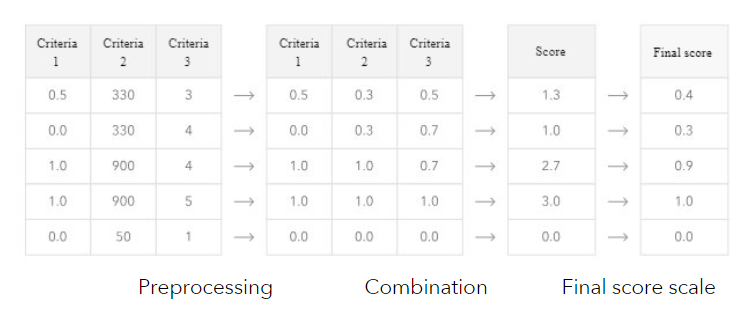
Utilizar Métodos preestablecidos
Hay tres opciones en el menú desplegable Métodos de preajuste:
- La opción Combinar valores (predeterminada) suma los valores escalados de los criterios, donde cada criterio contribuye por igual a la puntuación final. Para el preprocesamiento, utiliza el método Mínimo-Máximo. Para la combinación, utiliza el método Suma. Este método preestablecido es útil para evaluar el efecto combinado de todos los criterios, pero es sensible a los valores atípicos. Los valores extremos pueden tener un impacto desproporcionado en la puntuación final.
- La opción Diferencias de compuesto utiliza la media geométrica de valores a escala. Para el preprocesamiento, utiliza el método Mínimo-Máximo. Para la combinación, utiliza el método Media geométrica. Este método preestablecido es útil cuando los criterios están en unidades o escalas diferentes y desea hacer hincapié en las diferencias relativas entre valores. Es menos sensible a los valores atípicos, lo que resulta útil cuando los criterios contienen porcentajes o tasas. Las puntuaciones altas solo se producen cuando hay valores altos en varios criterios. Como resultado, cualquier valor extremo en un solo criterio no tiene un impacto desproporcionado en la puntuación.
- La opción Personalizado le permite seleccionar los métodos de preprocesamiento y combinación, que se describen con más detalle a continuación.
Utilice selecciones personalizadas: Método de preprocesamiento
Si selecciona la opción Personalizado en el menú desplegable Métodos de preprocesamiento, seleccione una opción del menú desplegable Método de preprocesamiento. Las opciones del Método de preprocesamiento incluyen las siguientes:
- Utilice la opción Mínimo-máximo (predeterminada) para escalar las variables entre 0 y 1 utilizando los valores mínimo y máximo de cada variable. En este método se mantiene la forma de la distribución. Sin embargo, los valores atípicos de los datos repercuten en la puntuación.
- Utilice la opción Percentil para convertir las variables en percentiles entre 0 y 1 escalando la clasificación de los valores de los datos. Este método es útil cuando desea ignorar las diferencias absolutas entre los valores de los datos. Como resultado, los valores atípicos o las distribuciones sesgadas no afectan a la puntuación.
- Utilice la opción Puntuación Z para estandarizar cada criterio restando el valor medio y dividiéndolo por la desviación estándar (o puntuación z). La puntuación z es el número de desviaciones estándar por encima o por debajo del valor medio. Este método es útil para crear una escala común normalizando datos que utilizan otro tipo de unidades. Los valores por encima de la media reciben puntuaciones z positivas, mientras que los valores por debajo de la media reciben puntuaciones z negativas.
- Use la opción Valores sin procesar para usar los valores originales de la variable. No se aplica ningún tratamiento previo, por lo que los datos mantienen la escala de los criterios de entrada. Este método es útil cuando los criterios están en una escala comparable, como valores de porcentaje o cuando los criterios ya han sido preprocesados utilizando otras herramientas.
Utilice selecciones personalizadas: Método de combinación
Si selecciona la opción Personalizado en el menú desplegable Métodos de preprocesamiento, seleccione una opción del menú desplegable Método de combinación. Las opciones del Método de combinación incluyen las siguientes:
- Utilice la opción Suma para utilizar el valor sumado de las variables.
- Utilice la opción Valor medio para utilizar el valor medio (o promedio) de las variables.
- Utilice la opción Multiplicar para utilizar el valor multiplicado de las variables.
- Utilice la opción Media geométrica para utilizar la media geométrica de las variables.
Nota:
Las opciones Multiplicar y Media geométrica no están disponibles si las variables se escalan utilizando puntuaciones z, ya que las puntuaciones z siempre contienen valores negativos.Escala de puntuación final
La escala de la puntuación final establece el rango de distribución de los valores de la puntuación final. Las opciones de Escala de puntuación final incluyen las siguientes:
- Utilice la opción 0 a 1 para calcular una puntuación final con el valor más bajo de 0 y el más alto de 1. Dentro del rango de 0 a 1, todos los demás valores se escalan proporcionalmente.
- Utilice la opción 0 a 100 para calcular una puntuación final con el valor más bajo de 0 y el más alto de 100. Dentro del rango de 0 a 100, todos los demás valores se escalan proporcionalmente.
- Utilice la opción Ninguno para dejar los datos tal cual, sin escalarlos. Esta opción es útil cuando se desea conservar la distribución de los valores combinados.
Modificar los pesos de los criterios en la sección Ponderación
La sección Ponderación enumera los criterios y su peso en el análisis. Los pesos representan la importancia relativa de cada criterio en su contribución a la puntuación final.
Los criterios seleccionados tienen el mismo peso de forma predeterminada. Puede utilizar decimales para establecer los pesos como porcentaje del total. Los pesos de todos los criterios suman un 100 por ciento. Por lo tanto, si aumenta o disminuye el peso de cualquier criterio, los pesos de cada criterio restante disminuyen o aumentan proporcionalmente. El método de combinación influye en cómo se aplican los pesos. Utilizando los métodos de combinación Suma y Media geométrica, las ponderaciones se aplican multiplicando los criterios por su peso respectivo. Utilizando los métodos de combinación Multiplicar y Media geométrica, las ponderaciones se aplican elevando cada criterio a la potencia de su peso respectivo.
Cambiar el peso de los criterios influye significativamente en los resultados y es una parte subjetiva del análisis. Si cambia el peso de los criterios, debe estar impulsado por el conocimiento del dominio y una justificación documentada.
Limitaciones
Puede seleccionar un máximo de 5.000 ubicaciones cada vez. También puede seleccionar hasta 1.000 entidades del mapa, por ejemplo, entidades agregadas al mapa a través de la búsqueda de puntos de interés o importando un archivo.
Créditos
Este flujo de trabajo consume créditos. Se estima que exportar resultados a Excel cuesta 10 créditos por cada 1.000 registros.
Consulte Créditos para obtener información completa sobre el consumo de créditos en Business Analyst Web App.
Requisitos de licencia
El flujo de trabajo de análisis de idoneidad está disponible para los usuarios que disponen de una licencia de Business Analyst Web App Advanced. Para obtener más información sobre los tipos de licencias de Business Analyst, consulte Licencias.
Recursos
Para obtener más información sobre el análisis de idoneidad, consulte los siguientes recursos:
